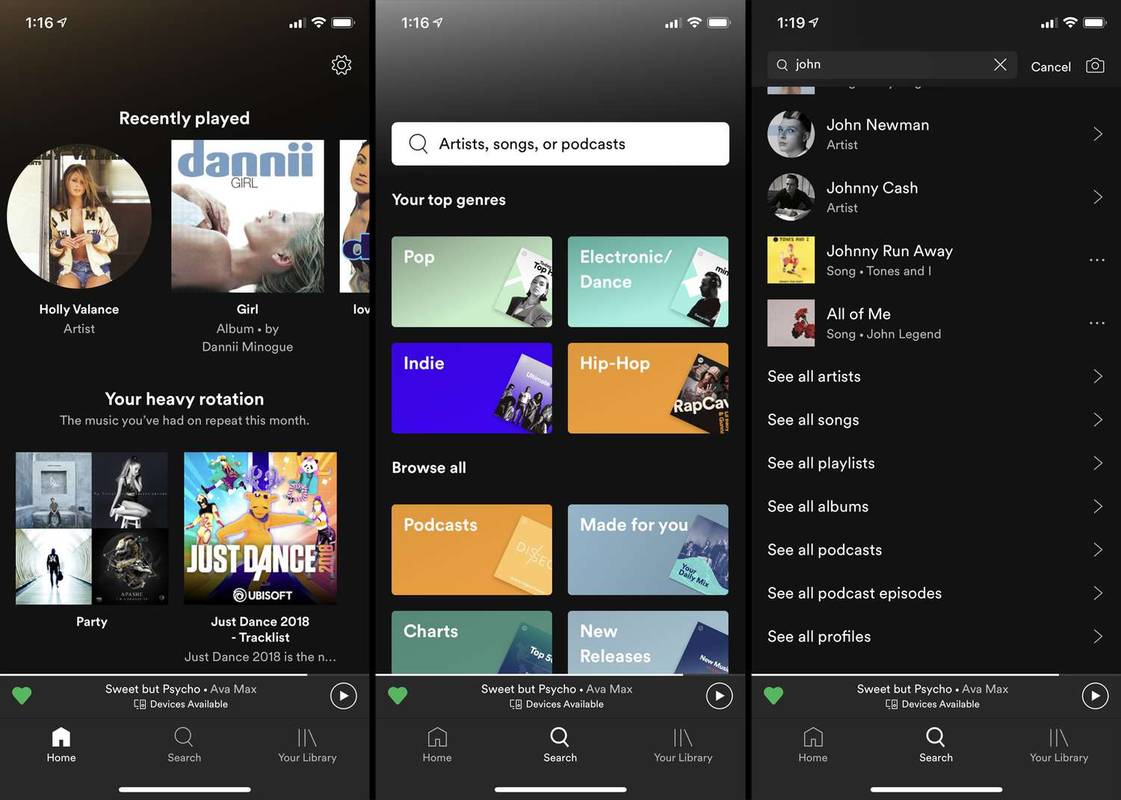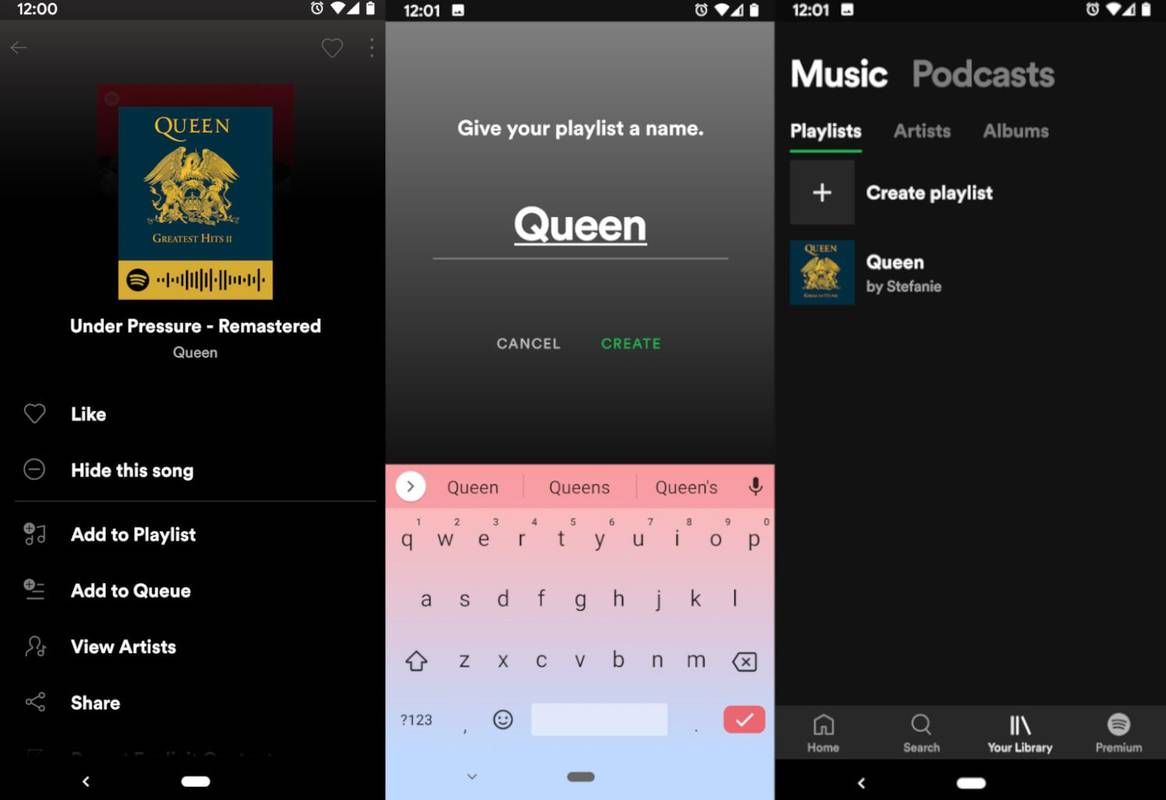Spotify là dịch vụ phát trực tuyến âm thanh được ra mắt tại Châu Âu vào năm 2008 và kể từ đó đã mở rộng sang hầu hết các thị trường lớn, bao gồm Hoa Kỳ, Canada và Úc. Ngoài việc phát nhạc trực tuyến, nó còn có chức năng như một công cụ để sử dụng podcast.
Spotify hoạt động như thế nào?
Spotify là một cách hợp pháp để phát nhạc trực tuyến và nghe podcast. Công ty cấp phép cho các bản nhạc từ các hãng thu âm lớn và nhỏ cho thư viện âm nhạc phong phú của mình. Nó trả cho chủ sở hữu bản quyền một số tiền không được tiết lộ dựa trên số lần mọi người nghe mỗi bản nhạc.
cách lưu các mục yêu thích trong chrome
Nghe nhạc trên Spotify hoàn toàn miễn phí , nhưng bạn sẽ thấy quảng cáo biểu ngữ trong ứng dụng chính thức và thỉnh thoảng nghe thấy quảng cáo âm thanh giữa các bài hát như một sự đánh đổi.
Bạn có thể nghe toàn bộ album trên Spotify ngoài danh sách phát do nhân viên Spotify, nghệ sĩ và những người dùng khác tuyển chọn. Tương tự, bạn có thể tạo danh sách phát Spotify và chia sẻ chúng.
Nếu muốn xóa quảng cáo, bạn có thể trả tiền cho Spotify Premium, tư cách thành viên trả phí giúp loại bỏ tất cả quảng cáo khỏi ứng dụng, cho phép tải xuống bài hát để nghe ngoại tuyến, v.v.
Cách ngoại tuyến trên SpotifySpotify miễn phí so với Spotify Premium
Sử dụng phiên bản miễn phí của Spotify là một lựa chọn hoàn toàn hợp pháp đối với hầu hết những người thích phát nhạc trực tuyến và không bận tâm đến việc thỉnh thoảng phát quảng cáo giữa các bài hát. Tuy nhiên, Spotify Premium có một số lợi ích mà bạn có thể thấy hấp dẫn, bao gồm:
-
Lựa chọn Tìm kiếm .
-
Nhập tên người bạn đang tìm kiếm vào thanh tìm kiếm.
Nếu bạn không tìm thấy bạn bè của mình, hãy liên hệ với họ để biết tên họ đang sử dụng trên Spotify. Họ có thể sử dụng biệt danh hoặc bí danh.
-
Cuộn xuống cuối màn hình và chọn Xem tất cả hồ sơ .
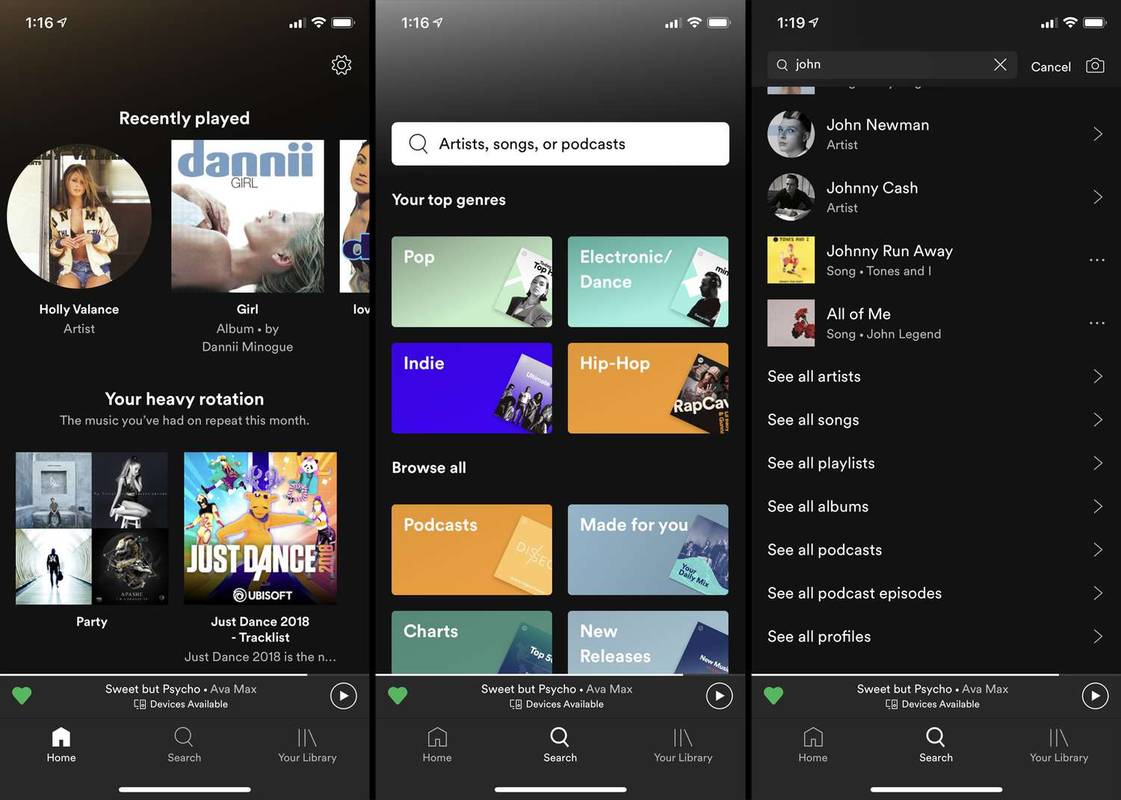
-
Cuộn qua danh sách kết quả tìm kiếm và chọn tên bạn bè của bạn.
-
Khi ở trên hồ sơ của bạn bè bạn, hãy chọn Theo để theo dõi họ.
-
Mở bài hát bạn muốn tải xuống và chọn dấu chấm lửng ở góc trên bên phải.
-
Lựa chọn Thêm vào danh sách phát > Danh sach mơi .
-
Nhập tên danh sách phát mới của bạn và chọn Tạo nên .
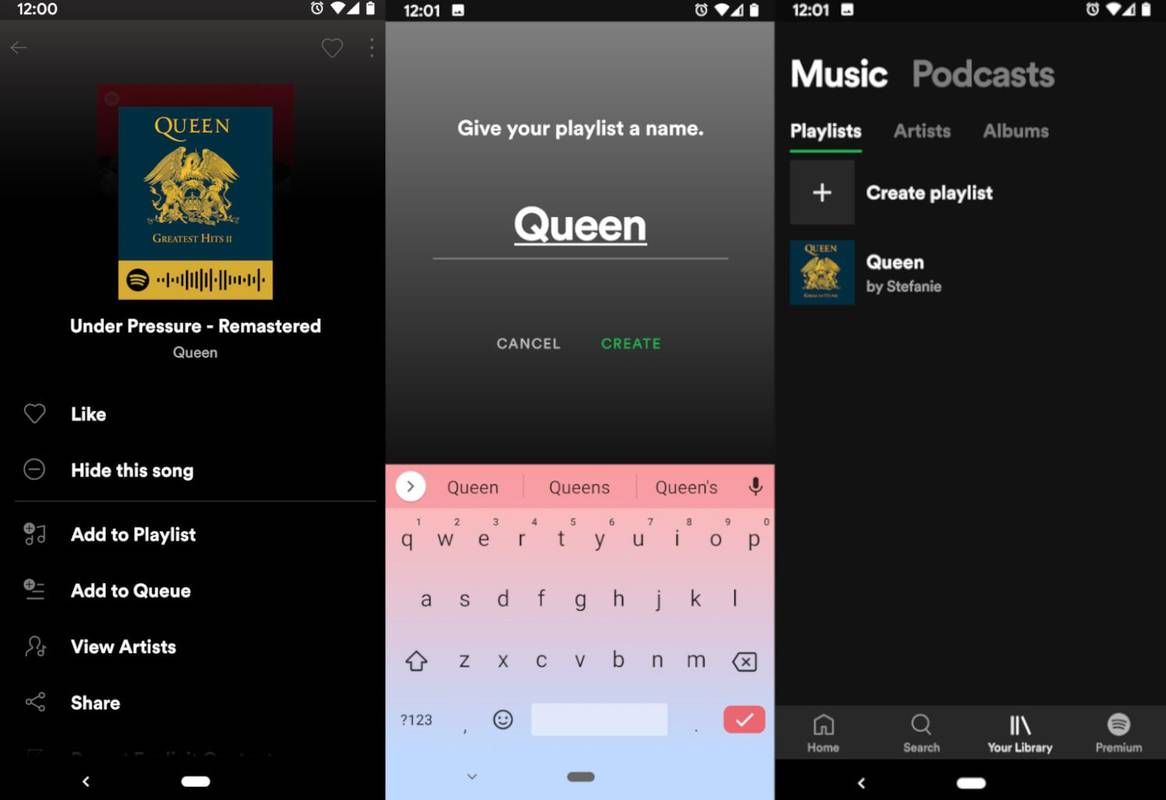
-
Lựa chọn Thư viện của bạn từ menu dưới cùng.
-
Lựa chọn Danh sách phát , sau đó chọn tên danh sách phát mới của bạn.
-
Chọn công tắc bên cạnh Tải xuống .
Spotify Premium có giá 9,99 USD một tháng, trong khi tùy chọn Spotify Premium dành cho sinh viên có giá 4,99 USD một tháng.
Đăng ký Spotify Premium thông thường cung cấp bản dùng thử miễn phí 30 ngày, một cách tuyệt vời để thử các lợi ích mà không phải trả trước bất kỳ khoản nào.
MỘT Spotify Premium dành cho gia đình tùy chọn thanh toán cũng có sẵn với giá 14,99 USD mỗi tháng. Mô hình đăng ký này cung cấp cho tối đa năm người sống cùng nhau quyền truy cập đầy đủ vào tất cả các lợi ích Spotify Premium trên tất cả tài khoản của họ. Các Gói Spotify Duo bao gồm hai tài khoản Premium với giá 12,99 USD mỗi tháng.
Spotify dành cho người làm podcast
Các Spotify dành cho người làm podcast chương trình mang đến cho người sáng tạo nội dung một con đường để tiếp cận khán giả toàn cầu. Dịch vụ này miễn phí dành cho người làm podcast, điều đó có nghĩa là họ được giữ gần như toàn bộ doanh thu từ người đăng ký. Thông qua nền tảng xuất bản podcast Anchor của Spotify, người sáng tạo có thể thêm video vào podcast của họ, tạo cuộc thăm dò ý kiến và tương tác với người đăng ký theo những cách khác.
Cách tạo tài khoản Spotify
Bạn cần tạo tài khoản Spotify để sử dụng dịch vụ phát trực tuyến. Bạn có thể thực hiện việc này thông qua trang tạo tài khoản trên trang web Spotify hoặc bằng cách chạm vào Đăng ký Miễn phí sau khi mở ứng dụng Spotify trên thiết bị di động của bạn.

Để tạo tài khoản, bạn cần nhập địa chỉ email hợp lệ, mật khẩu tài khoản, tên người dùng, ngày sinh và giới tính của bạn. Toàn bộ quá trình mất khoảng một phút để hoàn thành.
Nếu bạn có một tài khoản Facebook , bạn có thể đăng nhập vào Spotify bằng nó. Đăng nhập bằng Facebook đồng nghĩa với việc bạn sẽ không phải lo lắng về việc nhớ mật khẩu. Nó cũng bổ sung thêm một số tính năng xã hội khi sử dụng Ứng dụng Spotify trên Windows 10.
Làm cách nào tôi có thể nghe nhạc Spotify?
Bạn có thể nghe Spotify trong bất kỳ trình duyệt web nào trên máy tính hoặc điện thoại thông minh của bạn thông qua trình phát web Spotify chính thức hoặc bằng cách tải xuống ứng dụng Spotify Music chính thức cho thiết bị của bạn iOS hoặc Android điện thoại thông minh hoặc máy tính bảng, Thiết bị Windows 10 , máy tính Mac OS hoặc của bạn Xbox One hoặc PlayStation 4 bảng điều khiển.
Samsung Smart TV, Android TV, Amazon Fire TV và Google Chromecast hỗ trợ Spotify cùng với các loa thông minh Sonos, Amazon Alexa, Google Home, Denon, Bose và Chromecast Audio. Một số mẫu ô tô còn có tính năng kết nối phát trực tuyến Spotify Music.
Mặc dù trình phát web hoạt động hoàn toàn tốt trên máy tính Windows 10 nhưng trải nghiệm Spotify tốt nhất trên máy tính để bàn dễ dàng là ứng dụng Spotify Music chính thức của Windows 10, ứng dụng này chứa nhiều chức năng hơn, chẳng hạn như phát lại ngoại tuyến.
Bạn có thể tải xuống album trên Spotify dành cho Windows nhưng chỉ khi bạn là người đăng ký Spotify Premium.
Cách tìm bạn bè trên Spotify
Bạn có thể theo dõi những người dùng khác trên Spotify để xem nội dung họ đang phát trực tuyến. Nếu sử dụng ứng dụng Windows 10, bạn có thể xem nguồn cấp dữ liệu trực tiếp về nội dung mà tất cả bạn bè của bạn đang nghe trong thời gian thực, giúp trải nghiệm nghe mang tính xã hội hơn nhiều. Đây là cách tìm bạn bè của bạn trên Spotify:
Nếu bạn kết nối tài khoản Facebook của mình với Spotify, bạn bè trên Facebook của bạn kết nối với Spotify sẽ theo dõi bạn và ngược lại.
Cách tải xuống bài hát từ Spotify
Nếu trả tiền cho dịch vụ Spotify Premium, bạn có thể tải xuống các bài hát để nghe ngoại tuyến. Thật không may, không có cách nào để tải xuống từng bản nhạc riêng lẻ. Bạn chỉ có thể tải xuống bài hát dưới dạng một phần của album hoặc danh sách phát.
Để tải xuống danh sách phát hoặc album trên Spotify, hãy mở danh sách phát hoặc album đó và chọn Tải xuống công tắc. Toàn bộ danh sách phát hoặc album bây giờ sẽ được tải xuống điện thoại thông minh hoặc máy tính bảng của bạn.
chuyển tệp từ google drive này sang google drive khác

Nếu bạn thực sự chỉ muốn tải xuống một bản nhạc, bạn có thể khắc phục hạn chế này bằng cách tạo danh sách phát mới chỉ có bài hát đó trong đó. Đây là cách thực hiện:
Bài ViếT Thú Vị
Editor Choice

Cách gửi email ảnh từ thiết bị iPhone hoặc Android
Bạn có cảm thấy mệt mỏi với việc các ứng dụng của bên thứ ba nén ảnh mà bạn đang cố gửi qua email không? Mặc dù thư có thể trông ổn ở phía bạn, nhưng ứng dụng đã nén các tệp của bạn và người nhận đang nhận được ảnh chất lượng thấp. May mắn thay,

Cách xóa nền trong Snapseed
Nếu bạn đã chụp một bức ảnh xuất sắc cho hồ sơ Instagram của mình nhưng thấy nền quá mất tập trung, bạn có thể dễ dàng chỉnh màu hoặc xóa hoàn toàn bằng Snapseed. Phần mềm do Google sở hữu này là công cụ chỉnh sửa ảnh tốt nhất

Cách bật hoặc tắt tính năng hết hạn mã PIN trong Windows 10
Trong bài viết này, chúng ta sẽ xem cách bật hoặc tắt tính năng hết hạn mã PIN trong Windows 10. Yêu cầu này sẽ ảnh hưởng đến tất cả các tài khoản người dùng mới.

Cách mở Trò chuyện trong RuneScape
Runescape có giao diện trò chuyện khá độc đáo. Trong khi nhiều người chơi lâu năm cảm thấy thuận tiện, những người mới chơi có thể thấy nó hơi khó khăn trong việc điều hướng và vận hành. Một số người chơi được cho là thậm chí đã xóa cửa sổ trò chuyện khỏi trò chơi và đã

Cách tìm một nhóm trong WhatsApp
Nhóm WhatsApp là cách tuyệt vời để chia sẻ tin tức và mang bạn bè và gia đình lại với nhau. Họ cũng có thể là một nguồn thông tin tuyệt vời về thương hiệu hoặc blogger yêu thích của bạn. Nhưng nếu bạn là người mới sử dụng WhatsApp hoặc không đặc biệt về công nghệ

Máy tính Windows 10 có công cụ chuyển đổi tiền tệ
Trong Windows 10, Microsoft đã thay thế chiếc máy tính cũ tốt bằng một ứng dụng Modern mới. Gần đây, ứng dụng đã có giao diện người dùng được cải tiến với áp dụng các bit Thiết kế Thông thạo. Microsoft cũng cập nhật ứng dụng với một tính năng mới: Máy tính được tích hợp công cụ chuyển đổi tiền tệ! Quảng cáo Nếu bạn còn nhớ Máy tính Plus là bản tải xuống miễn phí